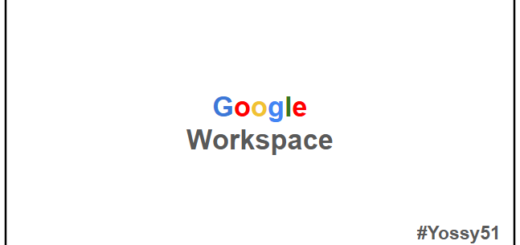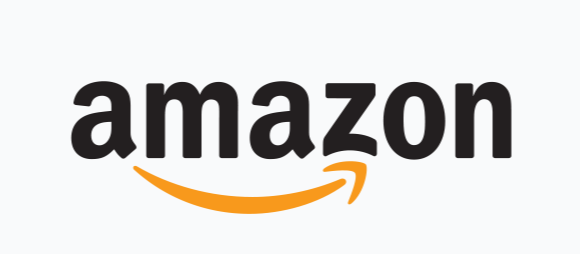表題の通りで、今回Macのショートカットキーについてまとめました。
Windowsユーザーだったのですが、今回Macを買いました。ショートカットがWindowsと違いすぎて戸惑ったので調べてみました。Commandを基本的に使う様ですが、小指じゃなくて、親指を使用することに違和感感じまくりです。とはいえ、早く慣れたいのと、Macの操作性の良さを全く感じられていないので、恩恵を受けるために調べました。
ブラウザ制御の”Command + Control + 左矢印”とかめっちゃ使いやすそうなので、調べてよかったです。皆さんも是非、参考にしてください。
基本操作
| ショートカットキー | 説明 |
|---|
| Command + C | コピー |
| Command + X | カット |
| Command + V | ペースト |
| Command + Z | 元に戻す |
| Command + Shift + Z | やり直し |
| Command + A | 全選択 |
| Command + F | 検索 |
| Command + P | 印刷 |
| Command + S | 保存 |
| Command + Q | アプリケーションを終了 |
ウィンドウとアプリケーション管理
| ショートカットキー | 説明 |
|---|
| Command + Tab | アプリケーションの切り替え |
| Command + N | 新しいウィンドウを開く |
| Command + T | 新しいタブを開く |
| Command + W | タブまたはウィンドウを閉じる |
| Command + M | ウィンドウを最小化 |
| Command + H | アプリケーションを非表示 |
| Command + Option + H | その他のアプリケーションを非表示 |
| Command + ` (バックティック) | アプリケーション内で次のウィンドウを開く |
| Command + Option + Esc | 強制終了ダイアログを開く |
ブラウザ制御
| ショートカットキー | 説明 |
|---|
| Command + Option + 左矢印 | タブを左に移動 |
| Command + Option + 右矢印 | タブを右に移動 |
| Command + Control + 左矢印 | 前のタブに移動 |
| Command + Control + 右矢印 | 次のタブに移動 |
| Command + 1~8 | 特定のタブに移動 |
| Command + 9 | 最後のタブに移動 |
| Command + L | URLバーを選択(ブラウザ) |
| Command + R | ページを再読み込み |
| Command + Shift + R | キャッシュを無視してページを再読み込み |
| Command + Option + T | 閉じたタブを再度開く |
スクリーンショットとディスプレイ
| ショートカットキー | 説明 |
|---|
| Command + Shift + 3 | 画面全体のスクリーンショット |
| Command + Shift + 4 | 選択範囲のスクリーンショット |
| Command + Shift + 5 | スクリーンショットおよび画面録画オプション |
| Command + Control + Shift + 3 | 画面全体のスクリーンショットをクリップボードにコピー |
| Command + Control + Shift + 4 | 選択範囲のスクリーンショットをクリップボードにコピー |
| Command + Option + D | Dockの表示/非表示を切り替え |
| Control + Command + F | フルスクリーンモードの切り替え |
システム管理
| ショートカットキー | 説明 |
|---|
| Control + Command + Power | Macを再起動 |
| Control + Option + Command + Power | Macを強制的に再起動 |
| Control + Command + Q | 画面をロック |
| Command + Space | Spotlightを開く |
| Command + Option + Space | Spotlight検索ウィンドウを開く |
| Command + Shift + ? | ヘルプを表示 |
| Command + Option + M | すべてのウィンドウを最小化 |
| Command + Option + Eject | Macをスリープ |
| Command + Option + Control + Eject | すべてのアプリケーションを終了し、Macをスリープ |
| Command + Shift + Control + Q | すぐにログアウト |
Finder操作
| ショートカットキー | 説明 |
|---|
| Command + Shift + N | 新しいフォルダを作成 |
| Command + Delete | ファイルをゴミ箱に移動 |
| Command + Shift + Delete | ゴミ箱を空にする |
| Command + Option + Y | Quick Lookでスライドショーを開始 |
| Command + D | 選択した項目を複製 |
| Command + I | 情報ウィンドウを表示 |
| Command + R | 選択した項目を元の場所に戻す |
| Command + Option + I | インスペクタウィンドウを表示 |
| Command + Shift + G | 「フォルダへ移動」ダイアログを開く |
| Command + K | サーバに接続 |
| Command + , (カンマ) | Finder環境設定を開く |
テキスト編集
| ショートカットキー | 説明 |
|---|
| Command + B | 太字 |
| Command + I | イタリック |
| Command + U | 下線 |
| Command + T | フォントパネルを表示 |
| Command + D | 選択範囲をコピーしてフォントパネルに追加 |
| Command + Control + D | 選択した単語の定義を表示 |
| Command + Shift + : | スペルと文法をチェック |
その他
| ショートカットキー | 説明 |
|---|
| Command + L | URLバーを選択(ブラウザ) |
| Command + Y | Quick Lookを使用 |
| Command + Option + T | ツールバーの表示/非表示を切り替え |
| Command + Option + L | ダウンロードフォルダを開く |
| Command + Shift + L | ライブラリを開く(特定のアプリケーション) |